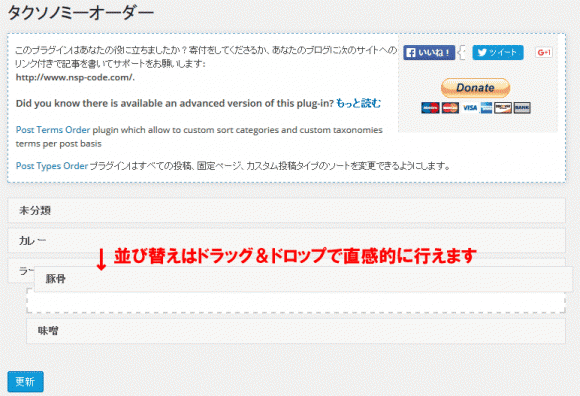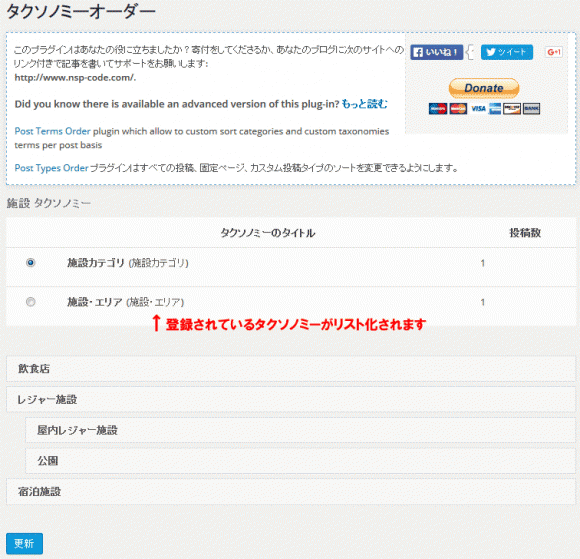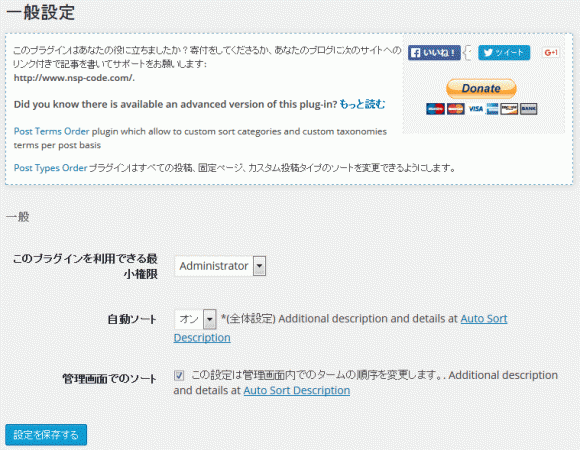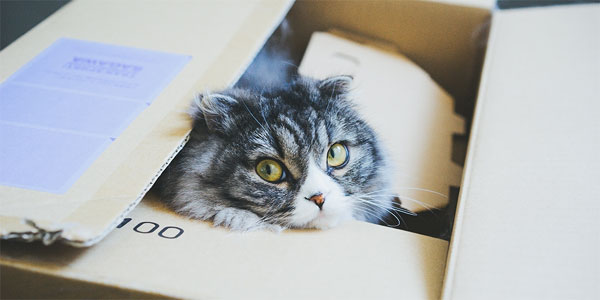Category Order and Taxonomy Terms Orderでカテゴリ・タクソノミーのタームの順番を並び替える
2017/03/12
Category Order and Taxonomy Terms Orderでカテゴリ・タクソノミーの並び替え
Category Order and Taxonomy Terms Orderとは?
WordPressのカテゴリやタクソノミーのタームは、WordPressの標準機能では「名前」の昇順で自動的に並ぶため、ユーザ側で自由に並び替えることはできません。
※「数字」→「アルファベット」→「ひらがな」→「カタカナ」→「漢字」の順番に並びます。
カテゴリやタクソノミーのタームを自由に並び替えたい場合は、プラグインを使う必要があるわけですが、そのプラグイン「Category Order and Taxonomy Terms Order」の紹介です。
これまでは「Category OrderでWordPressのカテゴリを並替えよう」で紹介している「Category Order」というプラグインを使ってきました。
カテゴリのタームを並び替える場合は、これで何の問題もないのですが、タクソノミーの並び替えには対応していないため、今回タクソノミーの並び替えまでできる「Category Order and Taxonomy Terms Order」を導入することにしました。
プラグイン「Category Order and Taxonomy Terms Order」のインストール
まずは、プラグインをインストールします。
インストールの方法は、「WordPressプラグインの3つのインストール方法解説」に記事を書いていますので必要に応じて参照してください。
Category Order and Taxonomy Terms Orderの使い方
Category Order and Taxonomy Terms Orderをインストールすると、カテゴリーやタクソノミーが設定されている投稿のサブメニューに「タクソノミーオーダー」という項目が追加され、クリックすると下記の並び替えを行う画面が表示されます。
ドラッグアンドドロップで簡単に並び替えが行えますので自由に並び替えを行います。
並び替えを行う際は下記のような条件になります。
- 親のタームを移動させると親に含まれる子のタームも一緒に移動します。
- 子どものタームは親のターム内でのみ移動が可能で、他の親の中に移動させたり、子から親に変えたりすることはできません。
- タームの追加や削除はできません。
並び順を変更した後は「更新」をクリックして確定します。
タームの親から子への変更や、追加、削除は、カテゴリーやタクソノミーの管理画面で対応を行います。
ちなみに、一つの投稿の中に複数のタクソノミーが設定されている場合は、タクソノミーの選択肢が現れます。
Category Order and Taxonomy Terms Orderの設定
Category Order and Taxonomy Terms Orderはデフォルトの設定のままでもほぼ問題なく利用できます。
ですが、一応設定を変更できる管理画面もあります。
管理画面の左メニューの「設定」-「Taxonomy Terms Order」から下記の設定画面に遷移します。
設定できる項目は多くありません。
このプラグインを利用できる最小権限
カテゴリ、タクソノミーの並び替えを行える権限を設定することができます。
デフォルトは「Administrator」で、並び替えができるのは管理者のみとなっています。
設定できる権限は、以下の通りです。
Subscriber
購読者(プロファイル管理のみを実行できるユーザー)
Contributor
寄稿者(自身の投稿を編集、管理できるが、発行はできないユーザー )
Author
投稿者(自身の投稿を発行、管理できるユーザー)
Editor
編集者(他のユーザーの投稿を含むすべての投稿を発行、管理できるユーザー )
Administrator
管理者(シングルサイト内のすべての管理機能にアクセスできるユーザー)
自動ソート
テンプレートにカテゴリ一覧を出力する際に、自動的にこのプラグインで指定した順番で出力するかどうかを指定します。
デフォルトは「オン」で指定した通りの順番になります。
「OFF」にした場合は、一覧を取得する際にソートキー「term_order」を指定することでソートした状態を取得できるようになります(「オン」の状態でもソート条件を指定することで指定したソート条件で値が取得できますので、「オフ」を設定する理由は見当たりません)。
取得する方法については後述もしてますが「タクソノミーの一覧をショートコードで編集・ソート機能付き・wp_list_categories」「get_categories、get_termsでカテゴリとタクソノミーのターム一覧の編集方法」に記事を書いていますので参考にしてください。
管理画面でのソート
記事の投稿画面のカテゴリやタクソノミーの選択欄の並び順もプラグインで指定した順番にするか、否かを指定します。
デフォルトはチェックが入った状態で、指定した順番に並びます。
ちなみに、プラグインを使う方は寄付か、紹介記事+リンクをお願いします!と書いてありますので、リンクを設定しておきますっ!!
「Category Order and Taxonomy Terms Order」は非常に便利なプラグインです!
http://www.nsp-code.com/
カスタムタクソノミーのターム一覧を編集する方法
今回紹介した記事では Category Order and Taxonomy Terms Orderを使って並び順を指定するという記事でした。
カテゴリの場合はこのプラグインだけで表示されているカテゴリの並び順が並び替えられますので問題ないのですが、タクソノミーの場合は、それを公開側のページに編集するには何かしらのソースコードを編集する必要があります。
カスタムタクソノミーのターム一覧については「タクソノミーの一覧をショートコードで編集・ソート機能付き・wp_list_categories」「get_categories、get_termsでカテゴリとタクソノミーのターム一覧の編集方法」に記事を書いていますので併せて参照してください。
カスタムタクソノミーに関連する記事
カスタムタクソノミーを始め、カスタム投稿、カスタムフィールドはなかなか理解が難しい機能ですので、私もいろいろと記事を書いています。
必要に応じて参考にしてみてください。
Advanced Custom Fields管理画面の全項目完全解説・カスタムフィールド決定版!
WordPressのカスタムフィールド、カスタム投稿、カスタムタクソノミーとは?
Custom Post Type UIでカスタム投稿を設定し編集する方法解説
カスタムタクソノミーのターム一覧をウィジェットにショートコードで編集
GoogleAdwords
GoogleAdwords
この記事が参考になったと思いましたらソーシャルメディアで共有していただけると嬉しいです!
関連記事
-
-
Captchaを使って WordPressのコメントスパム対策をする
コメントスパム対策として入力させない対策の一つとしてCAPTCHAという方法がありそれを簡単に実装できるプラグインCaptchaの解説です。
-
-
WordPressのログイン画面 URLを変更する 管理画面に Basic認証を設定する
ログインURLは誰でも知っています。そのまま使うとリスクが高まりますのでログインURLを変更し Basic認証で二重チェックをする方法を解説。
-
-
Custom Post Type UIでカスタム投稿を設定・バージョン1.4対応解説
カスタム投稿をプラグインCustom Post Type UIを使って設定する方法を解説。バージョンアップにより設定する項目も増え、より柔軟な設定ができます。
-
-
WordPressの投稿データ(記事データ)の管理方法
投稿の登録の方法、投稿データの管理方法の解説。MetaManagerなどのプラグインを入れた場合の入力ボックスを表示させる方法についても解説します。
-
-
WordPress管理画面のメニューに項目を追加する方法解説
WordPressの管理画面のメニューに項目を追加する方法をサンプルソースを交えて解説します。
-
-
WordPressで WPtouchを入れたら「このウェブページにはリダイレクト ループが含まれています」と表示されてページが表示されなくなった
WPtouchを入れたら「このウェブページにはリダイレクト ループが含まれています」のエラーでページが表示されない。その解決法の解説です。
-
-
WordPressでダブルクォートなどの文字が自動変換?原因と対処方法
ダブルクォート、シングルクォート、HTMLタグなどが自動変換関数によって入力と違う形で表示されます。原因を2つの関数ごとに説明し、対応方法を3パターン提示します。
-
-
WordPressの functions.phpがある場所
WordPressのカスタマイズには大切な functions.phpですが、最初はその場所がどこなのか分かりませんのでその説明をしています。
-
-
WordPressのインストール方法・セキュリティ重視 3つのポイント
WordPressのインストールをセキュリティ重視の視点から3つのポイントの解説と設定方法です。
-
-
SMTP Mailerでスパム判定回避。WP Mail SMTPで発生する送信エラーも対応
WordPressからのメールをスパム判定されずに送信する「SMTP Mailer」の解説。SMTP MailerはPHP 5.6、7.0になってもSMTP接続でエラーにならない設定を搭載しているのが特徴。